


win11操作系统相信大家都已经安装使用了,有些小伙伴想要在win11系统上解压rar文件,但是发现自带的解压软件只能解压zip格式的,不知道应该怎么解压rar文件,下面小编给大家带来win11怎么解压rar文件的操作方法。
win11怎么解压rar文件的方法:
第一步:首先我们可以确定的是win11系统自带解压工具是没有办法直接解压rar文件的。
第二步:所以需要我们下载一款第三方解压软件:Bandizip 。
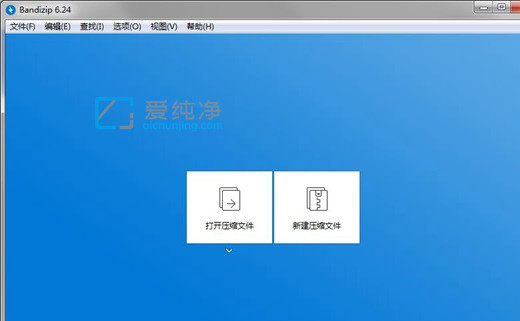
第三步:下载安装好解压软件之后,右键要解压的rar文件,在弹出的菜单中选择“打开”选项。
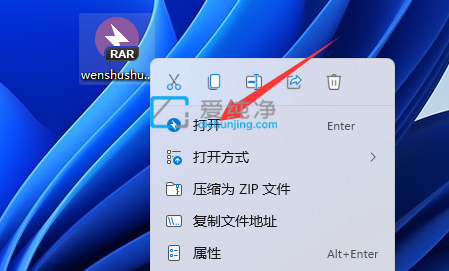
第四步:在打开的软件界面中,鼠标点击左上角的“解压”选项。
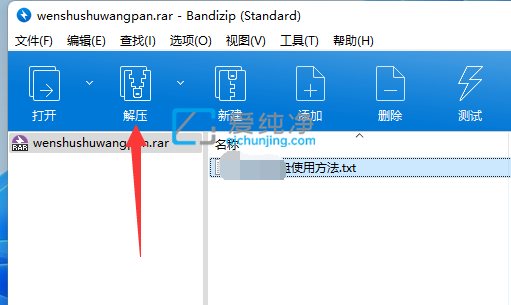
第五步:然后再选择想要的解压位置和解压文件,鼠标点击“确定”就可以解压rar文件了。
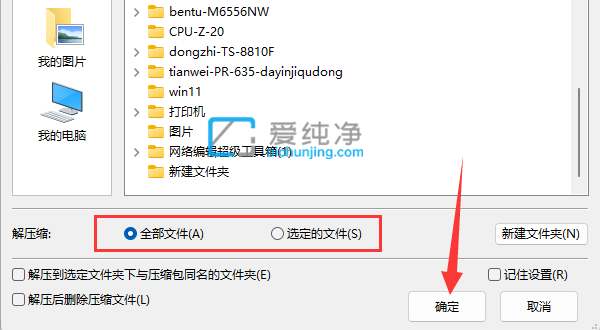
| 留言与评论(共有 条评论) |